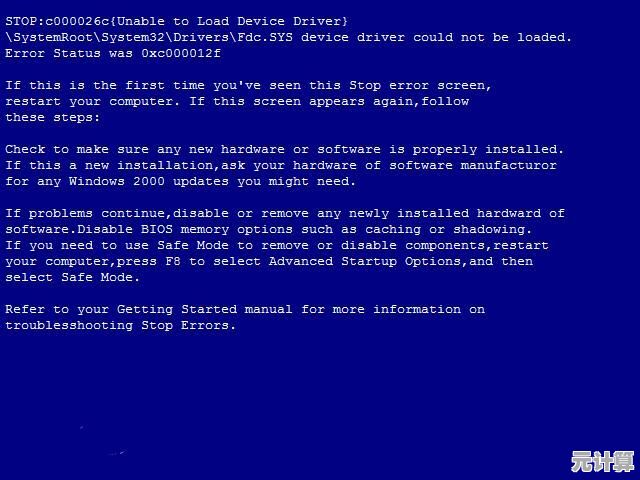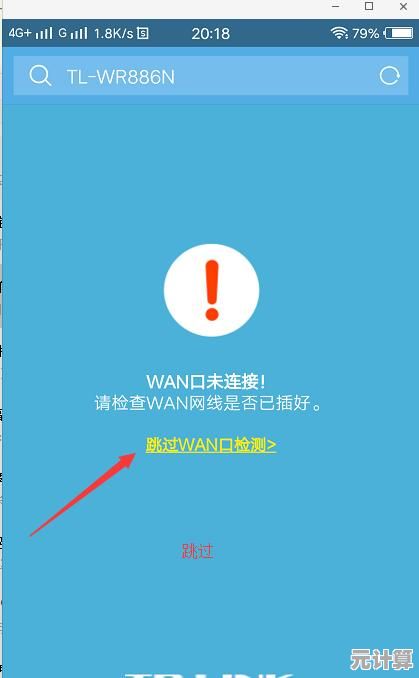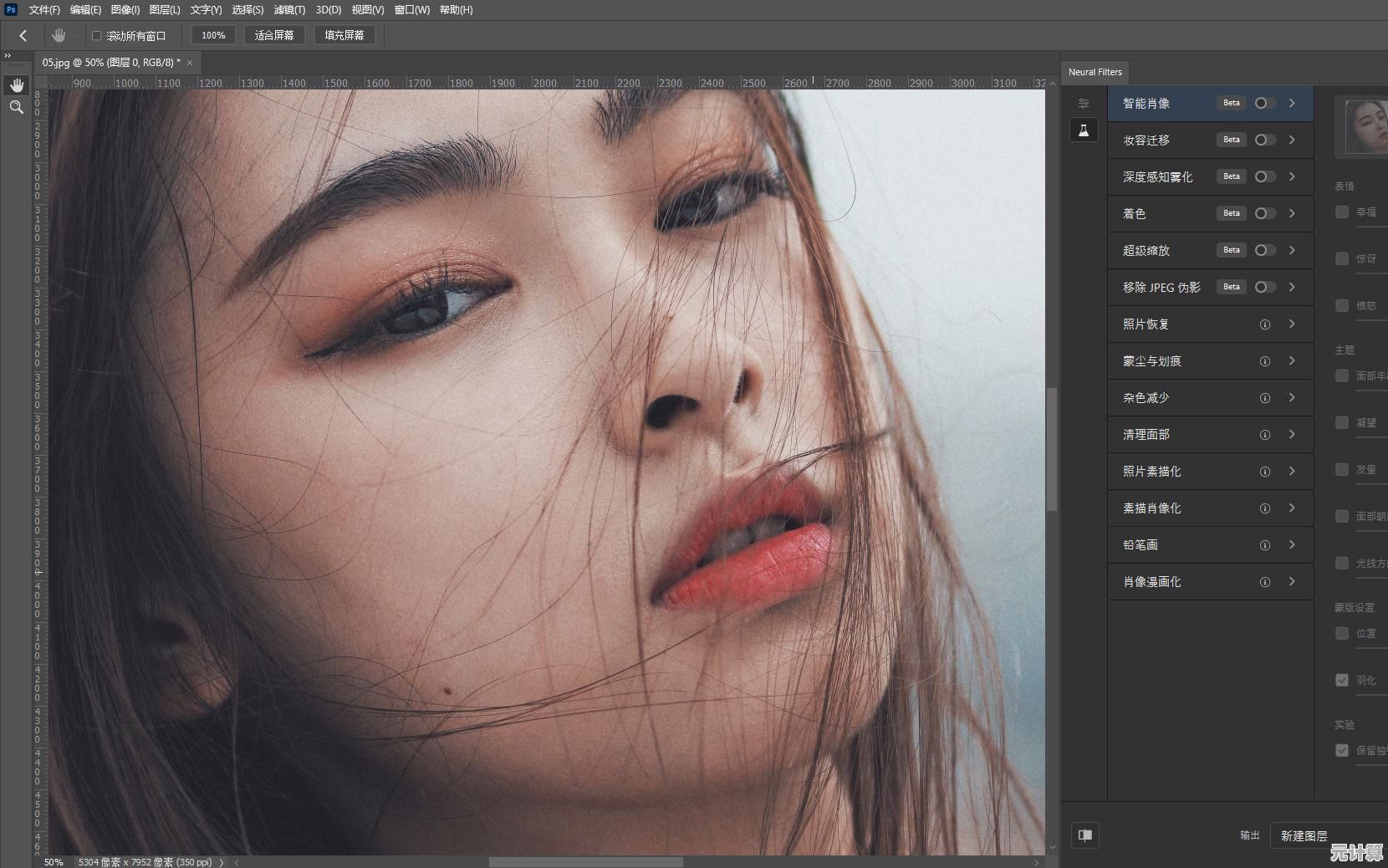PS5手柄驱动程序安装指南:解决连接问题的详细步骤
- 问答
- 2025-10-09 08:54:21
- 1
PS5手柄连不上电脑?别慌,老玩家来给你支支招
哎,说到PS5手柄,我可真是又爱又恨,这玩意儿手感是真的没话说,自适应扳机一开,沉浸感直接拉满,但每次想把它连上电脑打Steam游戏,就跟请祖宗似的——蓝牙搜不到、有线连接没反应、Steam里识别成“未知控制器”……这些问题我全经历过,上周我哥们还打电话来吼:“为啥我的手柄在PS5上好好的,插电脑上就跟块砖一样?” 行,今天我就把折腾一整天才搞明白的解决方案分享给你,纯干货,带点我自己的踩坑经验。
第一步:先别怪手柄,检查基础设置!
我知道,连接出问题时第一反应就是“这驱动肯定有问题”,但其实有时候问题出在特别蠢的地方。
- 有线连接:你用的真的是数据线吗?别笑,我最初就是拿了一根只能充电的废线折腾了半天,必须是用能传输数据的数据线(通常手机原配线都行,杂牌充电线可能只能供电)。
- 蓝牙连接:电脑蓝牙开了吗?手柄进入配对模式了吗(按住Create键+PS键直到灯快闪)?我之前有一次骂了半天索尼,结果发现是自己电脑蓝牙开关没开……
个人案例:有一次我手柄死活连不上蓝牙,重启电脑、重置手柄都试了,最后发现是之前连过手机,蓝牙被手机“霸占”了,解决?先把手机蓝牙关掉,再重新配对。
第二步:驱动安装——Windows自带的不一定好用
Windows10/11其实自带PS5手柄驱动,但有时候特别抽风,我的经验是:能手动就别靠自动。
-
有线连接:
插上线后,打开设备管理器(右键“此电脑”→管理→设备管理器),找“人体学输入设备”或“通用串行总线控制器”,如果看到“Wireless Controller”带黄色叹号,右键→更新驱动→“浏览我的电脑以查找驱动”→选择“让我从计算机可用驱动列表中选取”→选“USB输入设备”或“通用串行总线设备”,如果还不行,试试卸载设备后重新插拔。 -
蓝牙连接:
有时候配对上了但输入没反应,可能是驱动冲突,我会先去设备管理器里删掉之前的蓝牙设备记录,重新配对,如果还不行,去官网更新蓝牙驱动(比如Intel蓝牙驱动),别指望Windows自动更新。
吐槽一句:微软对PS手柄的支持一直很敷衍,有时候更新个系统就把驱动搞崩了,我至今觉得Steam的大屏幕模式比Windows自带的兼容性强多了……
第三步:Steam识别问题了?试试这个偏方
Steam其实是PS手柄的“救世主”,但偶尔也会抽风,比如把手柄识别成“未知控制器”,或者按键映射全乱。
- 打开Steam→设置→控制器→常规控制器设置→勾选“PlayStation配置支持”。
- 如果已经勾了还是没用,试试右键游戏→属性→控制器→改成“启用Steam输入”。
- 极端情况:我有一次玩《艾尔登法环》时,手柄震动失灵,后来发现是Steam的控制器配置里被自定义了震动强度……改回默认就好了。
第四步:如果以上都失败……祭出终极方案
重启电脑、重插手柄、换USB口、换线——这些废话但有用,如果还不行,试试:
- 用DS4Windows工具:这软件其实是给PS4手柄用的,但兼容PS5手柄,下载后安装,它会模拟成Xbox手柄,兼容性暴增,缺点是部分游戏的自适应扳机可能失效。
- 检查系统更新:去年Win11一次更新后,我的PS5手柄突然就能直连了……所以有时候真是系统锅。
最后说两句
折腾手柄驱动这事儿,真得有点耐心,有时候问题可能简单到“USB口接触不良”(对,我又因此换过一根线),别光骂索尼,微软也得背锅——两家互相不待见,受苦的是我们玩家。
如果你按以上步骤试了还是没解决,留言给我,我尽量回……毕竟,谁还没个被游戏设备气到砸键盘的时刻呢?(但别真砸,键盘贵啊。)
希望你能早点搞定,痛快打游戏!
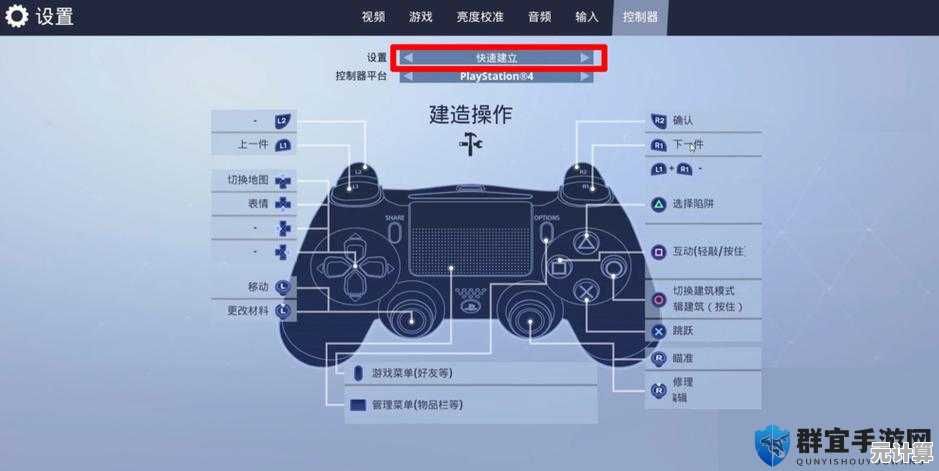
本文由第乐双于2025-10-09发表在笙亿网络策划,如有疑问,请联系我们。
本文链接:http://pro.xlisi.cn/wenda/58304.html